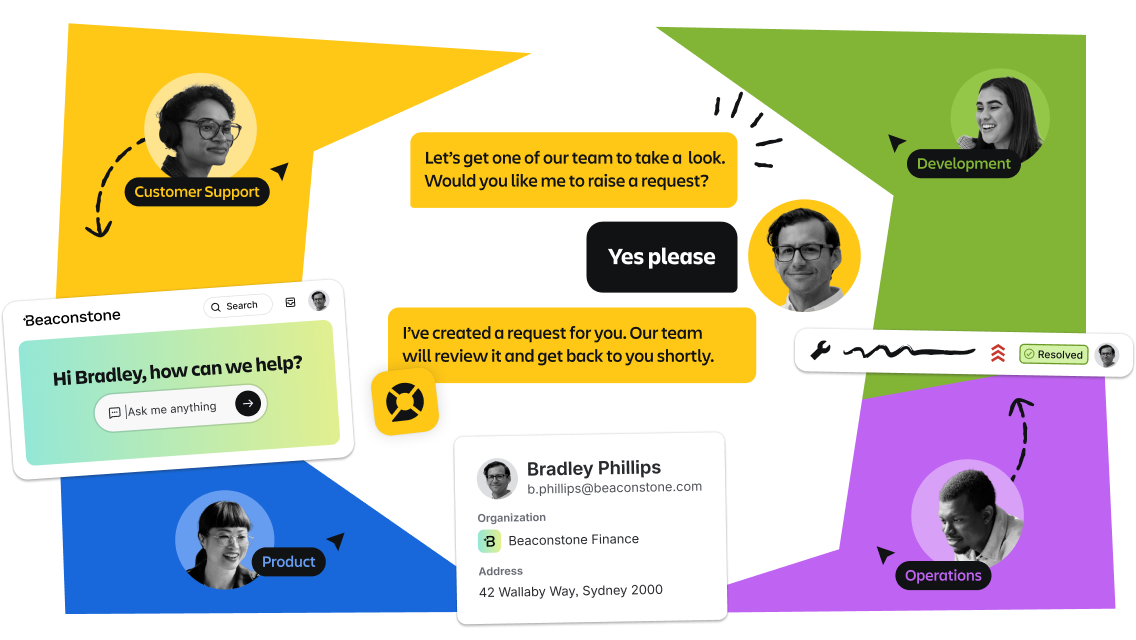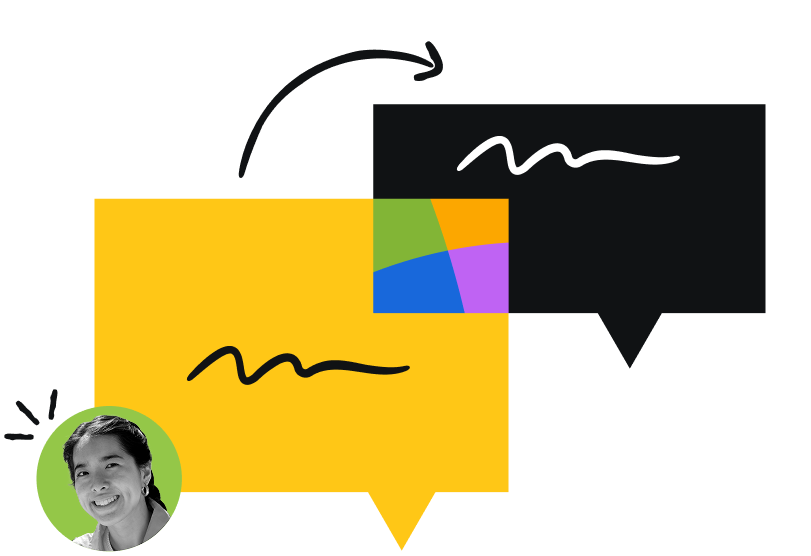Wspólne przedefiniowanie obsługi klienta
Oparte na sztucznej inteligencji rozwiązanie do obsługi klienta, które zapewnia zespołowi kontekst pozwalający usprawnić obsługę i poprawiać się wraz z każdą interakcją.
Połącz siły ze sztuczną inteligencją
Nasza sztuczna inteligencja nie tylko dostarcza odpowiedzi. Współpracuje z Twoim zespołem, wie, kiedy eskalować, oraz uczy się na bieżąco. Rezultatem są szybsze rozwiązania, mniejsza frustracja i więcej czasu dla Twojego zespołu na skupienie się na najważniejszej pracy dla klientów.
Miej zawsze pełny obraz
Wykres pracy zespołowej (Teamwork Graph) pozwala gromadzić dane z całej firmy, dzięki czemu zarówno sztuczna inteligencja, jak i agenci wsparcia mają kontekst potrzebny do szybszego rozpatrywania wniosków i świadczenia usługi, która ma osobisty charakter.
Zjednocz zespoły wokół klienta
Unikaj izolacji wynikającej z wykorzystywania różnych narzędzi i połącz zespoły ds. wsparcia, programistyczne, produktowe i operacyjne na jednej platformie. Udostępniaj zespołom wnioski klientów, uzyskaj dostęp do opinii i pomysłów oraz szybciej dostarczaj klientom rozwiązania.
Szybkie rozpoczęcie pracy
Dzięki dostępowi do wiedzy, zespołów i danych klienta organizacji sztuczna inteligencja zaczyna działać od razu. Nie potrzeba długiej konfiguracji ani konsultantów — już pierwszego dnia pojawiają się szybsze rozwiązania i bardziej zadowoleni klienci.
Funkcje zarządzania obsługą klienta
Obsługa klienta oparta na Rovo
Zapewnij całodobowe wsparcie oparte na własnych zasobach pomocy. Ciągle ulepszaj swoje agenty dzięki analizom, przeglądom i coachingowi.
Wsparcie wielokanałowe
Zapewnij wsparcie w poczcie e-mail i witrynie za pomocą osadzonego widgetu opartego na sztucznej inteligencji i dodaj wsparcie głosowe dzięki zaawansowanym integracjom dostawców.
Konfigurowalna witryna wsparcia
Łatwo stwórz, dostosuj i uruchom witrynę wsparcia spójną z identyfikacją wizualną marki — bez potrzeby kodowania.
Przestrzeń robocza zespołu
Zarządzaj wnioskami za pomocą wspieranych przez Jirę kolejek, elastycznych przepływów pracy, konfigurowalnych umów SLA i zaawansowanego routingu.
Kontekst klienta
Dowiedz się, komu pomagasz — zobacz produkty, organizację i wcześniejsze rozmowy klienta, aby zapewnić szybsze i bardziej spersonalizowane wsparcie.
Rovo dla zespołów ds. wsparcia
Oddaj do dyspozycji zespołu ds. wsparcia wiedzę, praktyczne sugestie i kontekst klienta.
Baza wiedzy
Buduj bazę wiedzy w sposób natywny dzięki możliwościom Confluence. Umożliwiaj samoobsługę, łącząc swoją wiedzę z Rovo.
Raportowanie
Śledź i zwiększaj zadowolenie klientów i wydajność dzięki gotowym, konfigurowalnym pulpitom.
Eskalacje do programistów
Przekazuj wnioski do zespołów programistów wraz z całym kontekstem niezbędnym do współpracy nad rozwiązaniami.
Prawdziwe historie opartego na sztucznej inteligencji wsparcia w praktyce
Pozwól się zaskoczyć i zainspirować tym, co agenty mogą zrobić dla zespołów.
1/2
Oparty na sztucznej inteligencji agent aplikacji Customer Service Management podniósł jakość naszych usług, skracając czas rozwiązywania zgłoszeń z 8 dni do 9 minut, jednocześnie zwiększając zadowolenie klientów o 6 punktów.
Wayne Tombo
Globalny szef działu wsparcia klienta i usług, Atlassian
Zasoby
Przegląd aplikacji Customer Service Management
Poznaj nową aplikację Customer Service Management firmy Atlassian.
Jak Atlassian wykorzystuje aplikację Customer Service Management
Dowiedz się, jak firma Atlassian zmieniła swoje podejście do wsparcia klienta dzięki nowej aplikacji.
Grupa społeczności Atlassian
Zadawaj pytania, wyrażaj opinie i kontaktuj się z naszym zespołem i innymi użytkownikami, aby poznać najlepsze praktyki.
Porozmawiajmy o aplikacji Customer Service Management
Masz pytania dotyczące zarządzania obsługą klienta w Twojej firmie? Wypełnij formularz, a skontaktujemy się z Tobą wkrótce.
Często zadawane pytania
Często zadawane pytania
Chcesz przedefiniować jakość obsługi klienta?
Zacznij już dziś dzięki aplikacji Customer Service Management w ramach produktu Service Collection firmy Atlassian.